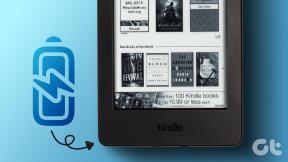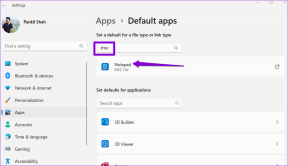Како да решите проблем са Дропбок-ом без интернет везе на иОС-у
Мисцелланеа / / November 29, 2021
Претпоставимо да сте управо покренули Дропбок на свом иПхоне-у или иПад-у. Али пре него што сте и помислили да било шта урадите, добијате глупу грешку „Нема интернет везе“. Све остало на вашем иОС уређају изгледа солидно у смислу повезивања. Дакле, шта је конкретно са Дропбок-ом?

Десило се са мојим иПхоне-ом. Али, срећом, грешка „Нема интернетске везе“ се обично јавља због тривијалног разлога, као што је забрањен приступ Дропбок-у користећи мобилне податке. Хајде да проверимо шта ми је требало да поправим ствари, као и неколико других поправки које могу бити од помоћи.
Омогући мобилне податке
Да ли користите мобилне податке за приступ Дропбок-у? Чак и ако сте омогућили мобилне податке на свом иПхоне-у или иПад-у, могуће је да нисте обезбедили Дропбок за коришћење мобилних података. Можете лако проверити да ли је то случај.
Корак 1: Отворите апликацију Подешавања на вашем иПхоне-у или иПад-у, а затим додирните Целлулар.


Корак 2: Померите се скроз доле до опције Целлулар Дата, а затим укључите прекидач поред Дропбок-а.


Покрените апликацију Дропбок и видећете да је грешка „Нема интернет везе“ нестала заувек. То је био случај на мом иПхоне-у и генерално је било лако поправити.
Омогућите мобилне податке у подешавањима Дропбок-а
Да ли се грешка „Нема интернет везе“ покреће када покушате да преузмете датотеку? Чак и ако сте дозволили Дропбок-у да користи мобилне податке, постоји још једно подешавање унутар самог Дропбок-а које може спречити апликацију да га користи за преузимања. Време је да проверите да ли је то можда извор проблема.
Корак 1: Пређите на картицу Аццоунт у Дропбок-у. Затим додирните икону Подешавања у облику зупчаника на врху екрана.


Корак 2: Укључите прекидач поред Користи мобилне податке.


Вратите се скроз назад и вероватно више нећете видети поруку о грешци. Али будите опрезни када преузимате велике датотеке помоћу мобилних података — не желите на крају премашите вашу квоту.
Обришите Дропбок кеш
Ако Дропбок прикаже поруку о грешци „Нема интернетске везе“ без обзира да ли користите мобилне податке или Ви-Фи, онда је то време је да обришете кеш меморију пре него што пређете на друге поправке. Обично ово уклања сувишне податке и потенцијално може елиминисати све аномалије повезане са апликацијом Дропбок.
Корак 1: Идите на екран Дропбок подешавања.


Корак 2: Померите се до краја, а затим додирните Обриши кеш. Поново додирните Обриши кеш у искачућем прозору за потврду.


Након што обришете кеш меморију, принудно затворите Дропбок, а затим га поново покрените. Надамо се да је грешка „Нема интернетске везе“ нестала. Ако није, следећа исправка је одмах испод.
Савет: Превуците прстом нагоре са дна вашег иПхоне-а или иПад-а да бисте приказали мењач апликација, а затим превуците прстом картицу апликације Дропбок нагоре да бисте је принудно затворили.
Ресетујте рутер/обновите закуп Ви-Фи
Ако сте на Ви-Фи мрежи, размислите о томе да искључите рутер (ако му имате лак приступ) на најмање један минут, а затим га поново укључите. Сама та радња може заувек да реши одређене грешке или кварове на вашој интернет вези.
Алтернативно, можете покушати да обновите закуп своје Ви-Фи везе. То је само фенси начин да затражите нову ИП адресу за своју везу и то се може урадити скоро одмах.
Корак 1: У апликацији Подешавања за иОС, додирните Ви-Фи. Затим додирните малу икону у облику слова „и“ поред ваше тренутно активне Ви-Фи везе.


Корак 2: Додирните Ренев Леасе, а затим поново додирните Ренев Леасе да потврдите.


Вратите се на апликацију Дропбок. Ако све изгледа у реду, онда честитам! Или ако не, онда наставите да читате.
Промените ДНС сервере
Још једно одрживо решење ако се суочите са грешком „Нема интернетске везе“ Дропбок-а на Ви-Фи-ју укључује промена подразумеваних ДНС подешавања за вашу везу. Обично прелазак на популарну услугу решавања ДНС-а као што је Гоогле ДНС чини чуда у решавању уобичајених проблема у вези са Ви-Фи везом.
Корак 1: Покрените апликацију Подешавања на вашем иПхоне-у или иПад-у и додирните Ви-Фи. Затим додирните малу икону у облику слова „и“ поред ваше Ви-Фи везе.


Корак 2: Додирните Конфигуриши ДНС. Уклоните постојеће ДНС сервере, а затим додајте следеће Гоогле ДНС сервере у два одвојена слота:
8.8.8.8
8.8.4.4


Након тога отворите Дропбок. Ако и даље добијате грешку, хајде да проверимо шта је следеће на картицама.
Ресетујте мрежна подешавања
Пошто сте већ прошли кроз неке исправке, коначно је време да ресетујете мрежна подешавања за ваш иПхоне или иПад. То обично решава све сталне проблеме изазване неправилна подешавања конфигурације на Ви-Фи и целуларним везама.
Међутим, то ће такође избрисати све сачуване Ви-Фи приступне тачке након ресетовања, па имајте то на уму. Али то је готово сигуран начин да се Дропбок врати на мрежу и вредан је непријатности.
Корак 1: У апликацији Подешавања на вашем иПхоне-у или иПад-у додирните Опште, а затим додирните Ресетуј.


Корак 2: Додирните Ресетуј мрежне поставке, а затим поново додирните Ресетуј мрежне поставке у искачућем прозору за потврду.


Након ресетовања, или се повежите на оближњу Ви-Фи приступну тачку или омогућите мобилне податке, а затим користите Дропбок. Од сада се вероватно нећете суочити са проблемима.
Ажурирајте/реинсталирајте апликацију
Ако све не успије, размислите о ажурирању апликације. Идите у Апп Сторе, проверите да ли постоје ажурирања Дропбок-а, а затим примените било које ако је доступно. Сви познати проблеми у вези са повезивањем требало би да буду решени накнадно.

Ако то не помогне или ако нема нових доступних ажурирања, покушајте да поново инсталирате апликацију. Имате два начина да уклоните апликацију Дропбок — избришите или скините.
Брисањем апликације са вашег иПхоне-а или иПад-а уклања се, укључујући све датотеке и друге податке који су конфигурисани да остану ван мреже. Извршите дуги притисак на икону апликације Дропбок док се не затресе, а затим га избришите. Након тога, поново га инсталирајте преко Апп Сторе-а.
С друге стране, ослобађање уклања апликацију, али задржава све преузете датотеке нетакнуте. Ако сте забринути да морате поново да преузимате датотеке или да изгубите било које податке за које још увек није направљена резервна копија у облаку, ово је безбеднија опција, а следећи кораци вам показују како да то урадите.
Корак 1: У апликацији Подешавања додирните Опште, а затим додирните иПхоне/иПад Стораге.


Корак 2: Додирните Дропбок, а затим додирните Оффлоад Апп.


Након што скинете Дропбок, једноставно додирните икону на почетном екрану (да, и даље ће бити ту) да бисте је поново преузели. То би требало да спречи да се грешка поново појави.
Дропбок у синхронизацији
Надамо се да су горе наведене поправке функционисале и вратили сте се синхронизацији и дељењу датотека у Дропбок-у. Велике су шансе да је грешка узрокована или искључивањем мобилних података или неправилним Ви-Фи подешавањима која спречавају апликацију да се повеже на мрежи. Надам се да нисте морали да ресетујете подешавања мреже или поново инсталирате Дропбок.
Дакле, имате ли и сами неке друге савете? Делите у коментарима.
Следеће: Да ли сте знали да Дропбок можете да користите директно из Гмаил-а? Погледајте наш водич да бисте сазнали како то да урадите.